Pinger textfree on suurepärane väike rakenduste kogu, mis teeb kõike, mida iPhone'i ja SMS-i rakendused teevad. Erinevus tavakõnede ja tekstivaba pingeri vahel on see, et Pingeri rakendused täidavad kõik teie telefoni vajadused WiFi või andmesideühenduse kaudu.
See tähendab sind ei vaja isegi mobiiltelefoni või mobiiltelefoni plaani helistamiseks või sõnumite tegemiseks. Ja rakendused töötavad igat tüüpi iDevices-iga – iPhone’ide, iPadide või iPod Touchidega.
Pingeri rakendused võimaldavad teil tasuta helistada ja saata tasuta tekst- ja piltsõnumeid. Pinger textfree on tasuta telefoni- ja sõnumirakenduste kogumik, mis annab teile a päris USA telefoninumber, nii et saadate kellelegi sõnumi või helistate, isegi kui neil rakendust pole.
Sisu
-
Kuidas Pinger Textfree töötab
- Mis siis tegelikult tasuta on?
- Niisiis, kes neid rakendusi ikkagi kasutab?
- Suurepärased Pinger Textfree kasutusvõimalused
- Pinger Textfree plussid
- Mängureeglid rakendusega Pinger Textfree
- Hoiatussõna
- Teave rahvusvaheliste kõnede ja sõnumite saatmise kohta
-
Kuidas seadistada Pinger Textfree
- 1. samm: laadige alla Pinger Textfree
- 2. samm: määrake oma asukoht
- 3. samm: registreerige oma konto
- 4. samm: märguanded ja Facebook Connect
-
Kuidas kasutada Pinger Textfree
- 1. samm: saatke oma esimene tekst
- 2. toiming: hankige minuteid kõnede tegemiseks
- 3. samm: helistage
- 4. samm: häälestage oma kõnepost
- Pingeri tekstivaba allkirja seadistamine või muutmine
- Pinger Textfree kasutamine reisimisel
-
Pinger Textfree tõrkeotsing
- Ei saa kohalikku USA telefoninumbrit
- Sõnumite kustutamine
- Kas teil on probleeme piltide või kleebiste saatmisega?
- Kas sõbrad ütlevad, et nad ei kuule midagi, mida sa ütled?
- Mis on see väike linnuke minu tekstidel?
- Kas soovite saata kõned otse kõneposti?
- Kas soovite kontakti blokeerida?
- Kui te EI kasuta Textfree'i ja soovite Textfree'i kasutaja blokeerida
- iOS jookseb pärast värskendusi kokku?
-
Tõmba otsad kokku
- Seonduvad postitused:
Kuidas Pinger Textfree töötab
Need rakendused kasutavad teie WiFi- või mobiilandmesideühendust, et hoida teid ühenduses sõprade ja perega üle kogu maailma. Ja pinger textfree pakub tugevaid funktsioone, nagu grupisõnumid, piltsõnumid, emotikonid, kleebised ning isegi rahvusvahelised kõned ja tekstisõnumid! Ja seal on isegi kõnepost. Kui hämmastav see on?
Pinger textfree on saadaval iOS-i ja Androidi jaoks ning sellel on ka veebiversioon. Nii et kõigil teie sõpradel ja pereliikmetel on sellele rakendusele juurdepääs, olenemata nende operatsioonisüsteemist või telefoni tootjast.
Mis siis tegelikult tasuta on?
Kõik kõned teie sõpradele ja sõpradelt Textfree'is on tasuta-alati ja kogu aeg. Nii ka kõik sissetulevad kõned. Nii et kutsuge oma sõbrad ja perekond pardale, et saaksite kõik helistada ja saata tasuta.
Kiire Pinger TextFree hetktõmmis
- KÕIK sissetulevad kõned on tasuta
- KÕIK tekstivabalt tekstivabaks kõned on tasuta
- Teil on vaja minuteid, et helistada sõpradele, kes ei ole saidil Textfree
- Toetab rahvusvahelisi kõnesid USA-sse, Kanadasse, Mehhikosse, Hiinasse ja Indiasse (millel pole tekstivaba kontot)
Väljuvate kõnede jaoks on vaja krediiti, mis on ostetud või teenitud reklaamide, videote vaatamise, partnerite pakkumiste täitmise või soovitatud rakenduste allalaadimise kaudu.
Väljuvate kõnede jaoks
- minutite teenimiseks vaadake videoid
- täielikud pakkumised partneritelt
- osta minuteid rakenduste poest
Niisiis, kes neid rakendusi ikkagi kasutab?
Need on ideaalsed rakendused iPadi ja iPod Touchi kasutajatele, kes soovivad, et nende iPod või iPad töötaks rohkem nagu iPhone. Isegi iPhone'i omanikud peavad tekstivaba pingerit kasulikuks rahvusvaheliste kõnede jaoks või neile, kelle plaanid loevad minuteid ja tekstsõnumeid. Ja pinger textfree on väga mugav ka sõnumite saatmiseks, kui telefoni signaali pole, kuid on WiFi või andmeside.
Teine pingeri tekstivaba eelis on see, et see võimaldab teil ühes iPhone'is või iDevice'is olla mitu numbrit. See tähendab, et teil võivad olla isiklikud ja ärinumbrid, mis kõik helistavad numbrile sama telefon või iDevice!
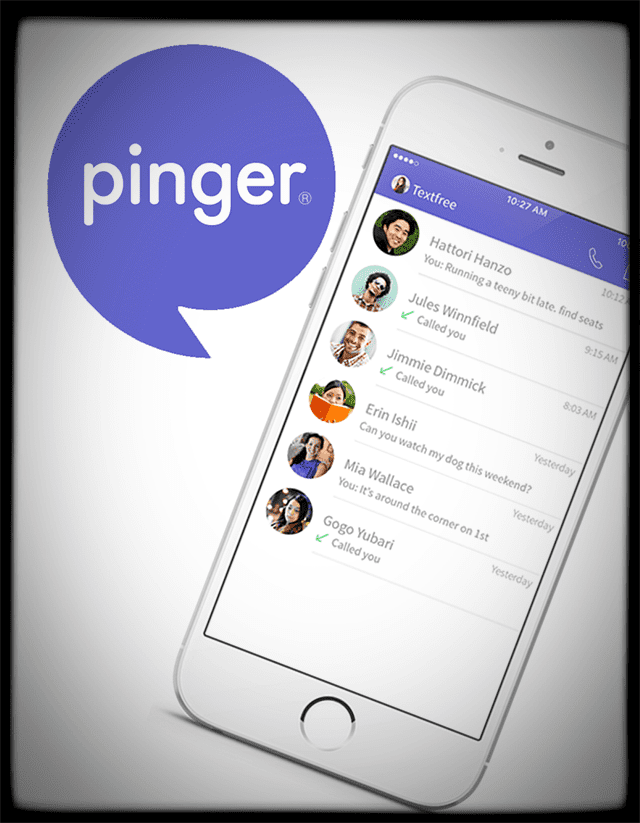
Suurepärased Pinger Textfree kasutusvõimalused
Kasutage pingerit oma iPhone'i teise telefoninumbrina, kui te ei soovi oma tegelikku telefoninumbrit kellelegi või ettevõttele avaldada. Pinger textfree võimaldab teil hoida oma tegelikku iPhone'i numbrit või telefoninumbrit privaatsena, et saaksite end turvaliselt tunda oma isikuandmete äraandmine, kui annate oma pingeri tekstivaba numbri võõrastele ja teised. See on suurepärane võimalus anonüümseks jääda.
Ja kui teil on rasked ajad või teil on kitsas eelarve, võimaldab pinger textfree teil jätkata kõnede ja sõnumite helistamist ja vastuvõtmist ilma operaatorita. Nii et kui teie või teie lähedane kaotas töö või teil on raskusi nende mobiiltelefoniarvete tasumisega, pakub pinger textfree teile uue telefoninumbri, nii et säilitate kõik ühendused, isegi kui peate oma mobiiltelefoni välja lülitama teenust. Pinger textfree abil on teil endiselt telefoninumber, millel saate ühendust võtta, isegi ilma mobiilioperaatori paketita! Ja keegi ei tea, et kasutate mobiilipaketi asemel pingerit. Kõik töötab normaalselt.
Pinger textfree annab teile an tegelik 11-kohaline telefoninumber et inimesed, kellel on mis tahes tüüpi telefon mis tahes operaatorilt või lauatelefonilt, helistavad. See kõik on nagu iga teine telefonikõne!
Pinger Textfree plussid
• Alates USA-sse ja Kanadasse on SMS-ide saatmine ja helistamine tasuta kõikjal maailmas kui teil on andmeühendus või WiFi
•Pinger Textfree töötab kõikjal maailmas, seega on tasuta helistamine ja tasuta tekstide saatmine imelihtne
•Saatke ja võtke vastu ilusaid MMS-piltsõnumeid
•Valige helinad ja tekstitoonid
• TASUTA SMS- ja HELISTAMISrakendus nii USA kui ka Kanada jaoks.
•Saatke tekstsõnum oma tavaliselt numbrilt või saatke tekstsõnum oma Pinger Textfree numbrilt – kõik tasuta
•Tekstage ka gruppe! Looge rühmi, lahkuge rühmadest, lisage osalejaid ja laske kõigil vestlusest osa saada
Mängureeglid rakendusega Pinger Textfree
Muidugi on mõned hoiatused. Kõige olulisem on tekstivaba pinger EI OLEtoetavad hädaabikõnesid, seega kasutage hädaabiteenustele helistamisel kindlasti oma tavalist operaatori antud telefoninumbrit.
Ja kuna pinger textfree on tasuta, on reklaame. Seega ilmuvad reklaamid rutiinselt ja helistamiseks peate teenima krediiti (kõneminuteid), vaadates reklaame ja videoid. Kuid ärge muretsege, kõigi telefonikõnede jaoks on üsna lihtne ja arusaadav lisaminutite hankimine. Rakendus pakub rakendusesiseseid oste, näiteks reklaamideta sõnumite saatmist aastas umbes 6 USA dollari eest, ja muid oste reklaamideta minutite eest.
Kui rändlete väljaspool operaatori pakutavat võrku, tuleb teil siiski maksta andmeside rändlustasusid, kui see on teie plaani osa.
Ja kui teie kontaktid pole Textfree'is, võivad nad tekstide ja piltide eest maksta tavalisi operaatoritasusid. Tasud sõltuvad nende operaatorist ja plaanist.
Lõpuks, kui registreerute, kuid ei kasuta määratud telefoninumbrit 30 päeva jooksul, siis see aegub ja naaseb saadaolevate numbrite hulka. Lisaks aegub teie määratud number, kui te ei kasuta seda enam kui 30 päeva. Seega on parim tava saata kellelegi sõnum või helistada iga paari nädala tagant. Veenduge, et see oleks keegi muu kui teie ise – endale sõnumite saatmine EI lähe arvesse.
Hoiatussõna
Textfree taaskasutab vanad telefoninumbrid kontodelt, mis on aegunud (30 päeva ei kasutata). Nii et kui saate palju kõnesid inimestelt, keda te ei tunne, tõenäoliselt otsivad nad lihtsalt eelmist Textfree kasutajat. Andke neile lihtsalt teada, et isik, keda nad üritavad saavutada, pole enam selle telefoninumbriga seotud.
Teave rahvusvaheliste kõnede ja sõnumite saatmise kohta
Kõiki riike ei toetata. Toetatud riikide värskendatud loendi leiate Pingeri veebisaidilt. Ja kui otsitavat riiki veel ei toetata, kontrollige ja vaadake, kas teil või teie sõpradel on juurdepääs USA App Store'ile või USA Google Playle. Kui jah, laadige USA poest alla Textfree.
Kui teie ja teie sõbrad on Textfree teie seadmetesse alla laadinud, saate üksteisele tasuta sõnumeid saata ja helistada nii palju kui soovite olenemata sellest, kus sa oled.
Kuidas on lood rahvusvaheliste sõnumite vastuvõtmisega?
Olenemata sellest, kas Pinger toetab riiki või mitte, teie saada sõnumeid kõikjalt maailmast. Riigi tugi mõjutab ainult sõnumite saatmist.
Kuidas seadistada Pinger Textfree
1. samm: laadige alla Pinger Textfree
Minge rakenduste poodi ja laadige rakendus alla, otsige pingerit, Inc. Valige üks nimega "Pinger Textfree Ultra". See on tasuta rakendus. (Pingeril on ka teisi rakendusi, nii et vaadake ka neid.) Laadige alla nagu iga teine rakendus ja avage rakendus. Pärast Pinger Textfree installimist ja käivitamist puudutage lillat nuppu Registreeru. Nii lihtne see ongi!
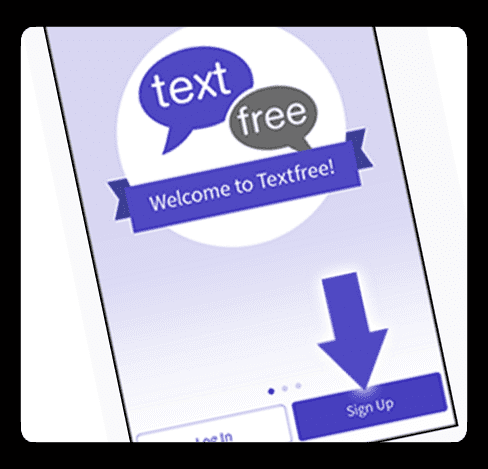
2. samm: määrake oma asukoht
Kohaliku numbri hankimiseks vajab Pinger Textfree juurdepääsu teie asukohale. Nii et avage Seaded> Privaatsus> Asukohateenused> Tekstivaba ja valige "Kasutamise ajal".
Nüüd sisenege uuesti rakendusse Textfree ja kuvatakse kohalike telefoninumbrite loend. Jätkake ja valige oma uus telefoninumber ja puudutage valikut "Vali see number". Kui see on õige, kuvatakse sõnumikast teie valitud numbriga, puudutage nuppu "Kinnita". Kui see on vale, vajutage nuppu "Mine tagasi".
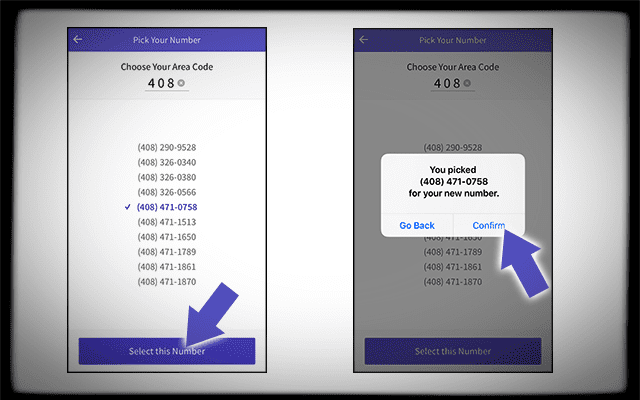
3. samm: registreerige oma konto
Nüüd sisestage teave, mida nad küsivad, kasutajanimi, parool ja oma e-posti aadress (nad saadavad teile harva muud kui parooli muutmiseks ja oma e-posti kinnitamiseks.) Sisestage kogu nõutud põhiteave, näiteks oma vanus ja sugu.
Need on nüüd teie Pingeri sisselogimismandaadid. Kasutage neid rakendusse või veebi sisselogimiseks, et pääseda juurde oma kontole ning suhelda sõprade ja perega.
4. samm: märguanded ja Facebook Connect
Järgmisena lubage Pinger Textfreel teile teatisi saata ja andke sellele juurdepääs teie kontaktidele. Sõnumikast küsib teie luba. Valige "OK".
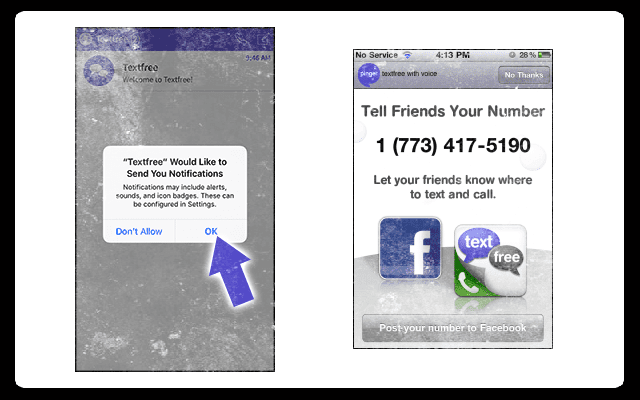
Pinger võimaldab teil ka oma Facebooki seinale postituse teha, andes kõigile oma uue numbri.
Kuidas kasutada Pinger Textfree
1. samm: saatke oma esimene tekst
Avage oma postkast ja paremas ülanurgas on koostamisnupp 
Puudutage seda nuppu. Avaneb uue sõnumi ekraan, mille ülaosas on otsinguriba, kuhu sisestate oma kontakti(de) nime või numbri. Valige sõnumi jaoks oma kontakt(id). Seejärel tippige oma sõnum tekstiväljale, nagu teeksite seda mis tahes sõnumirakenduses. Kui olete lõpetanud, puudutage nuppu Saada. see on kõik!
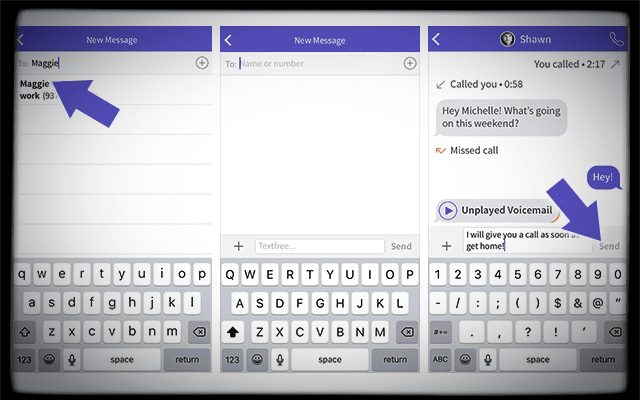
Tekstide vastuvõtmine
Ekraani värskendamiseks, et näha, kas olete saanud uusi tekste, tõmmake ekraan alla, kuni näete noolt. Ekraani värskendatakse.
2. toiming: hankige minuteid kõnede tegemiseks
Tasuta kõneminutite saamiseks peate vaatama soovitatud videoid, partnerite pakkumisi või alla laadima nende soovitatud rakendusi. Teise võimalusena saate minuteid osta 100, 400 või 1000 ühiku kaupa.
Tasuta minutite eest
- Klõpsake oma postkastis tööriistariba paremas ülanurgas nuppu, mis näeb välja nagu vanamoodne telefon (nimetatakse valimisklahvistiku ikooniks).
- Puudutage alumist vasakpoolset kasti, mis näitab teie hetkeseisu
- Valige tasuta minutite videote vaatamine või tasuta minutite jaoks partnerite pakkumised,
- VÕI ostuminutid
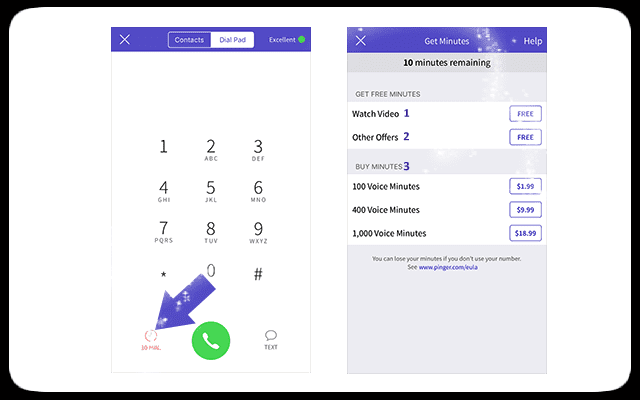
Kui olete video või partneri tegevuse lõpetanud, peaks mõne minuti jooksul ekraanile ilmuma teade, mis teatab teile, et olete oma tasuta minutid kätte saanud. Palun!
Ostuvalikud
Kui videote vaatamine, partnerite tegevuste tegemine ja rakenduste kasutamine pole teie mäng, ostke minuteid sama makseviisiga kasutate oma iTunes'i konto jaoks – praegu 100 minutit 1,99 USD, 500 minutit 9,99 USD ja 100 minutit USD 18.99.
3. samm: helistage
See on sama lihtne kui tekstisõnumi saatmine ja tekstivaba pingeri andmine annab meile kõne tegemiseks kasulikke viise. Valige kontakt, sisestage valimisklahvistikule selle telefoninumber, kellele soovite helistada, või võtke postkastis vestlus vastu – kõik need viisid helistamiseks.
Kui kõne ühendatakse, kontrollige kõne ajal vasakut ülanurka, et tagada parimate tulemuste saamiseks püsiv HD- või suurepärase kvaliteediga signaal.
4. samm: häälestage oma kõnepost
Jah, pinger textfree on ka kõnepostiga kaasas! Ja selle seadistamine on lihtne. Peaaegu kõik, mida peate tegema, on salvestada kohandatud kõnepostisõnum ja oletegi valmis.
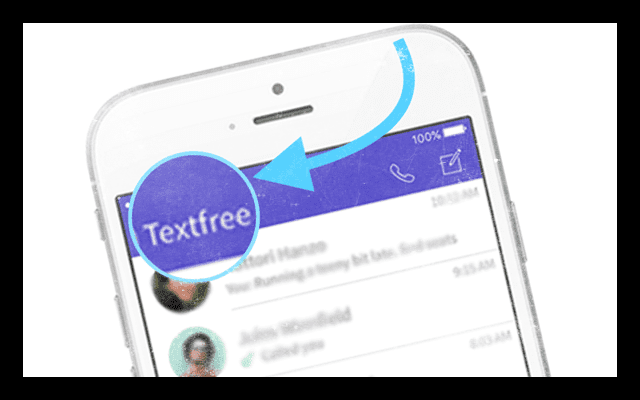
Kohandatud kõneposti seadistamine
- Avage Inbox
- Puudutage vasakus ülanurgas nuppu Textfree. See avab menüü Seaded
- Valige seadete menüüst Kõneposti tervitus.
- Valige Kohandatud, seejärel puudutage salvestamist. Kui olete lõpetanud, vajutage Stopp.
- Piiratud 30 sekundiga või vähem
- Kui olete lõpetanud, puudutage Salvesta
- Valige Kohandatud, seejärel puudutage salvestamist. Kui olete lõpetanud, vajutage Stopp.
Kui te ei soovi oma kõneposti kohandada, on olemas ka suvand Vaikimisi.
Pingeri tekstivaba allkirja seadistamine või muutmine
Inimestele teada andmine, kes te olete, on protsessi oluline osa, nii et teie sõbrad, perekond ja teised sidemed teavad, kes te olete. Teie allkiri on teie visiitkaart, seega pange see särama!
Õnneks teeb Pinger selle seadistamise või muutmise lihtsaks. Kõigepealt minge menüüsse Seaded, puudutades vasakus ülanurgas nuppu Textfree. See avab menüü Seaded. Seadistamiseks, redigeerimiseks, eemaldamiseks ja muutmiseks valige menüüsuvanditest Signatuur. see on kõik!
Pinger Textfree kasutamine reisimisel
Pidage meeles, et Textfree kasutab töötamiseks Internetti, nii et iPhone'iga reisimine on sama lihtne kui WiFi-ühendus. Lülitage oma iDevice kindlasti lennukirežiimi, et vältida rahvusvahelisi andmerändlustasusid. Rusikareegel on, et kui teil on WiFi, on teil Textfree. Nii et jätkake ja tehke need sõnumid ja kõned kõigile oma sõpradele ja perele koju.
Ja pidage meeles, et kõik Textfree'i kõned teie sõpradele ja nendelt on tasuta. Nii ka kõik sissetulevad kõned. Kui teil on vaja väljaminevaid kõnesid teha, on teil vaja krediiti.
Lisaks saate sõnumeid kõikjalt maailmast. See, kas Pinger toetab mõnda riiki või mitte, ei mõjuta teie võimet saada tekstsõnumeid.
Kas mu sõpradelt võetakse rahvusvahelisi tasusid?
Ärge kunagi kartke! Kuna Textfree annab teile USA või Kanada telefoninumbri, saate Textfree'i kasutada ja teie kodus olevad sõbrad EI saa välismaal viibides rahvusvahelisi tasusid! Kehtivad ainult nende standardsed sõnumi- ja kõnetariifid.
Pinger Textfree tõrkeotsing
Ei saa kohalikku USA telefoninumbrit
Kui te ei näe tuttavat suunakoodi, kontrollige esmalt, kas asukohateenused on Textfree jaoks lubatud. Nii et jätkake ja veenduge, et see on sisse lülitatud Seaded> Privaatsus> Asukohateenused> Tekstivaba> Kasutamise ajal
Kui asukohateenused on seatud väärtusele Mitte kunagi, kuvatakse juhuslik piirkonnakoodide ja numbrite loend. Nii et kontrollige veel kord, kas asukohateenused on tõepoolest seatud valikule Kasutamise ajal. Kui see on sel viisil seadistatud (kasutamise ajal), on teie kohalikud suunakoodid saadaval.
Sõnumite kustutamine
Vanade sõnumite eemaldamine on rakenduses Pinger Textfree ülilihtne ja see järgib sama protsessi enamiku meie iOS-i rakenduste puhul. Lihtsalt pühkige üle vestluse paremalt vasakule, kuni kuvatakse punane prügikasti nupp. Seejärel puudutage hüpikaknas "Kustuta". see on kõik.
Kui soovite kustutada ainult ühe sõnumi, mitte terve vestluse, puudutage ja hoidke all sõnumit, mida soovite eemaldada. Hüpikmenüü pakub järgmisi valikuid: kopeeri, edasta, kustuta ja kustuta kõik. Vestlusest ühe sõnumi kustutamiseks valige Kustuta või kõigi vestluse sõnumite kustutamiseks Kustuta kõik.
Hoiatus
Kui teie sõnumid on kustutatud, ei saa neid hiljem taastada. Kui teie kiri eemaldatakse teie postkastist, eemaldatakse see ka Pingeri serveritest. Nii et jätkake ettevaatlikult.
Kas teil on probleeme piltide või kleebiste saatmisega?
Piltide saatmine ja vastuvõtmine pingeriga textfree on sama protsess, mis enamiku sõnumsiderakenduste puhul. Uue sõnumi algatamine või praeguse sõnumivestluse jätkamine. Valige vasakpoolsest alanurgast märk „+”. See avab menüü pildistamiseks, pildi või kleebiste valimiseks. Valige oma valik ja teie tekstile lisatakse pildi väike pisipilt. Lisa oma trükitud sõnum ja voilà, saada see!
Mõned hoiatused
Kui olete Kanadas: praegu ei saa piltsõnumeid vastu võtta kontaktidelt, kelle operaator on Rogers Communications
Kui olete USA-s: praegu ei saa piltsõnumeid vastu võtta kontaktidelt, kelle operaator on T-Mobile
Kas sõbrad ütlevad, et nad ei kuule midagi, mida sa ütled?
Kui inimesed annavad teile teada, et nad ei kuule teid, on tõenäoline, et pinger textfree ei pääse teie mikrofonile juurde. Peate selleks loa andma, nii et kõik toimima hakkamiseks järgige neid samme.
Kuidas mikrofoni üles panna Pinger Textfree
- Puudutage Seaded> Privaatsus> Mikrofon
- Veenduge, et Textfree oleks sisse lülitatud.
- Kui lubate juurdepääsu, on see roheline
Mis on see väike linnuke minu tekstidel?
Kui näete oma sõnumite kõrval väikest linnukest, on see tõesti suurepärane asi. See tähendab, et nii teie kui ka teie sõber kasutate Pinger Textfree. Nüüd teate, et saate üksteisele tasuta helistada ja sõnumeid saata olenemata asukohast, kui olete mõlemad WiFi või andmeside kaudu ühendatud. Päris võimas!
Kas soovite saata kõned otse kõneposti?
Jah, see väike rakendus teeb seda ka. Selle seadistamiseks puudutage vasakus ülanurgas nuppu Textfree. See avab menüü Seaded. Seadetes lülitage SISSE valik Saada kõik kõned kõneposti (nupu taust muutub lillaks.) Ja arvasite ära; olete lõpetanud.
Kas soovite kontakti blokeerida?
Mõnikord saame sõnumeid inimestelt, keda me lihtsalt ei taha oma digitaalses naabruses ilmuda. Hea uudis on see, et Pinger Textfreel on paar võimalust nende inimeste ilmumise blokeerimiseks.
Lihtsaim viis soovimatule kontaktile on vastata sõnumiga "STOP". Enne sõnumi saatmist eemaldage kindlasti kõik allkirjad. Kui saadate sõna "STOP", blokeerib see sellel inimesel teile sõnumite saatmise. See kehtib inimeste kohta, kes kasutavad või ei kasuta Textfreet.
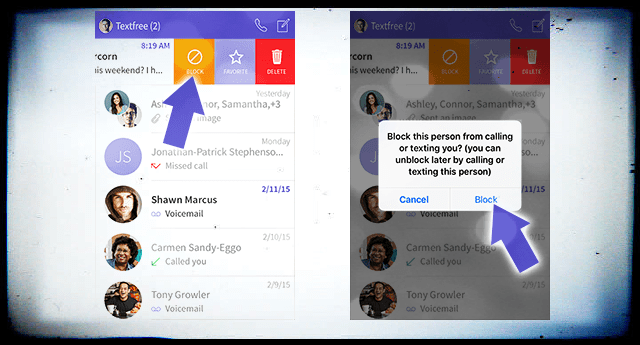
Teine viis kellegi blokeerimiseks on vestluse postkastis pühkimine. Pühkimine avab menüü, mis sisaldab BLOKKI (koos valikuga Kustuta ja muid valikuid). Valige BLOKeeri. Hüpiksõnum kinnitab blokeeringu, andes teile teada, et see blokeerib nii sellelt inimeselt saabuvad kõned ja sõnumid. Valige Blokeeri, kui see on see, mida soovite.
Kui keegi on blokeeritud, eemaldatakse kõik vestlused teie postkastist. Ja neid sõnumeid ei saa taastada. Kui otsustate hiljem, et soovite sellelt inimeselt sõnumeid ja kõnesid saada, on nende deblokeerimine sama lihtne kui sellele inimesele uue sõnumi saatmine. Need eemaldatakse koheselt. Lihtne ja ilus!
Kui te EI kasuta Textfree'i ja soovite Textfree'i kasutaja blokeerida
Lihtsaim viis kellegi blokeerimiseks on saata tema numbrile sõnum STOP. Ärge lisage sellesse sõnumisse midagi muud. Pinger vastab automaatselt sõnumiga, milles palutakse teil blokeering kinnitada. Pärast kinnitamist blokeeritakse sellel inimesel teile sõnumite saatmine.
iOS jookseb pärast värskendusi kokku?
Kui pärast iDevice'i iOS-i värskendamist kogete rakenduse kokkujooksmist, proovige mõnda asja. Vaadake meie artiklit peal rakendus jookseb kokku või takerdub täpsema teabe saamiseks.
- Võrguseadete lähtestamine.
- Seaded > Üldine > Lähtesta > Võrguseadete lähtestamine
- Loputab kõik iDevice'i salvestatud sätted, sealhulgas paroolid, VPN-i ja APN-i sätted
- Lülitage WiFi välja ja sisse.
- Seaded> Wi-Fi
- Lülita välja
- Oodake 20-30 sekundit
- Lülita tagasi SISSE
- Ühendage mõne teise WiFi-võrguga, kui see on saadaval.
- Valige jaotises Valige võrk saadaolevast loendist
- Võimalik, et peate sisestama parooli
- Unustage WiFi-võrk.
- Seaded> Wi-Fi
- Puudutage valikut WiFi võrgu nimi
- Valige Unusta see võrk.
- Kinnitage Unusta
- Oodake 20-30 sekundit
- Ühendage uuesti võrguga.
- Peate parooli uuesti sisestama
- Lähtestage oma iDevice'i seaded.
-
Seaded> Üldine> Lähtesta> Lähtesta kõik sätted
- Eemaldab teie eelistused WiFi, Bluetoothi, Mitte segada, Teavituste, Üldise, Helide, Heleduse ja Taustapildi ning Privaatsuse jaoks
-
Seaded> Üldine> Lähtesta> Lähtesta kõik sätted
Tõmba otsad kokku
Telefoni alternatiivid, nagu Pinger Textfree, pakuvad iFolksile paindlikkust ja vabadust helistamisel või sõnumite saatmisel nii riigis kui ka väljaspool riiki. Määratud ja tegelik USA numbri olemasolu annab teile teatud privaatsuse, kui soovite piirata inimeste ja ettevõtete arvu, kellel on teie "päris" iPhone'i number.
Ja neil, kellel on kitsas eelarve, aitab see rakendus hoida teid ühenduses oma lähedaste ja kõigi ärikontaktidega. See pakub isegi kõneposti!
Pinger textfree pakub lisafunktsioone, nagu kohandatud teemad teie tekstivestluste jaoks, teie viimaste kõnede loend ning erinevad tekstitoonid ja helinad. Ja Pinger värskendab rakendust pidevalt, seega kontrollige uusimate funktsioonide kohta, värskendades oma rakendust või külastades rakenduste poodi.
Märkus sissetulevate kõnede kohta. Kui kasutate oma iDevice'i automaatse lukustamise funktsiooni, katkeb mõnikord sissetulevate kõnede ühendus pääsukoodi sisestamisel. See on ebameeldivus, mille kallal arendajad töötavad.

Alates A/UX-i varasest Apple'i jõudmisest tehnoloogiast kinnisideeks vastutab Sudz (SK) AppleToolBoxi toimetamise eest. Ta asub Los Angeleses, CA.
Sudz on spetsialiseerunud kõigele macOS-ile, olles aastate jooksul läbi vaadanud kümneid OS X-i ja macOS-i arendusi.
Varasemas elus töötas Sudz, aidates Fortune 100 ettevõtteid nende tehnoloogia- ja ärimuutuspüüdlustes.